一、Java安装之Java环境安装
1.从sun主页下载JDKforLinux版本。这儿下载的是jdk-6u6-linux-i586.bin。
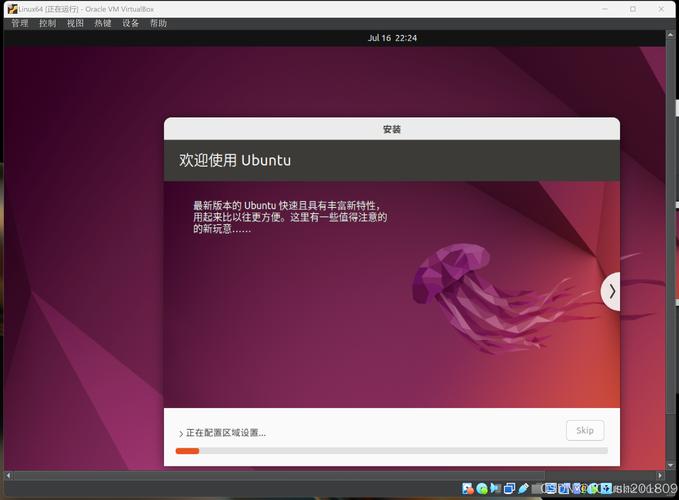
2.用root用户登入ubuntulinux 运行java程序,或是在普通用户下用su命令切换用户。切换到所需的安装目录。类型:cd比如,要在/usr/java/目录中安装软件,请键入:cd/usr/java/,把jdk-6u6-linux-i586.bin文件拷贝这个目录上面,设置权限为可执行类型:chmoda+xjre-6u6-linux-i586.bin
3.启动安装过程。键入:./jre-6u-linux-i586.bin。接出来会提示二补码的许可合同,键入yes回车即可。安装过程倘若碰到一些问题,都同样键入yes就可以。
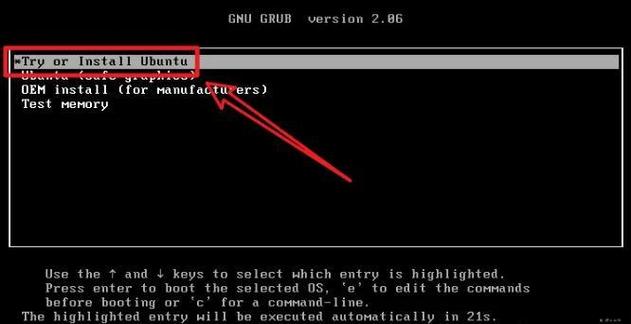
4.一路出来,最后见到Done字样,就完成了Java环境的安装。安装的位置就是当前目录/usr/java,其实你可以选择在别的位置。可以用ls命令查看一下是否正常。
二、Java安装之环境变量配置
里面安装完毕后,直接在shell上面输入java是不起作用的,须要先配置一下环境变量。通常还会用export命令,不过这样设置只对当前shell起作用,重启或是切换到别的shell会话就不起作用了。可以选择配置.bashr文件。用vi或是gedit打开,在末尾添加下边的内容
exportJAVA_HOME=/usr/java/jdk1.6.0_06exportCLASSPATH=.:$JAVA_HOME/lib/dt.jar:$JAVA_HOME/lib/tools.jarexportPATH=$PATH:$JAVA_HOME/bin
之后保存。再在shell上面试验一下是否安装成功。echo一下各个变量是否正常,之后输入java-version瞧瞧。
还有一种方法是更改/etc/profile,这样相当于更改系统配置文件,对所有用户都有影响,我在尝试的过程可能输入了一些异常字符linux社区,造成整个ubuntu难以用GUI登入,无奈只能用文本登陆,之后再度把profile改回去才正常。
好了以后可以先试一下用vi新建一个Hello的Java文件,之后编译一下试运行。
三、Java安装之Eclipse安装

Linux下边的Eclipse在ubuntu的界面渲染下看上去十分漂亮。先从Eclipse社区下载一个Linux版本的,这儿下载的是europa版本的gz包。只要解压到一个目录就可以,这儿选择/opt/eclipse下边。Eclipse是解压就可以使用的。不过为了便捷,我们在桌面做一个启动器把启动目标指向到Eclipse的安装目的地,选择上面已有的图标文件,这样就完成了。不过默认Eclipse是找不到Java执行路径的linux 运行java程序linux查看进程,有网友写了这样一个脚本eclipse.sh放在/usr/local/bin目录下,记得加上775权限。之后把启动器位置指到这儿eclispe.sh。下边是eclipse.sh的内容:
#!/bin/bash##执行eclipse2.1.1#exportJAVA_HOME=/usr/java/XXXexportCLASSPATH=/usr/java/XXX/lib/opt/eclipse/eclipse-vm/usr/java/XXX/bin/java-data~/workspace&#-vm参数用以指定使用哪一个jvm来执行Eclipse,#-date参数用以指定Eclipse的数据目录。在此指定其存在用户根目录(~)下的workspace目录中
